Windows Bilgisayarınızın Ne Kadar Süre Çalıştığını ve Çalıştığını Bulun
Microsoft, / / March 17, 2020
Son Güncelleme Tarihi:

İster kişisel bilgisayarınız ister sunucunuz olsun, sisteminizin ne kadar süredir çalıştığını bilmek faydalı olacaktır. Sisteminizin çalışma süresini nasıl bulacağınız aşağıda açıklanmıştır.
Not: Aşağıda, PC'nizin Windows 7 veya daha düşük bir sürümünü çalıştırıyorsa ne kadar süredir çalışır durumda olduğunu nasıl bulacağınız aşağıda açıklanmıştır. Windows 10 çalıştırıyorsanız, makalemizi mutlaka okuyun: Windows 10 Bilgisayarınız Ne Kadar Süredir Çalışıyor?
Windows 7 Çalışma Zamanını Belirleme
Windows 7 veya Vista'da görev çubuğunda boş bir alanı sağ tıklayın ve Görev Yöneticisini Başlat'ı tıklayın.
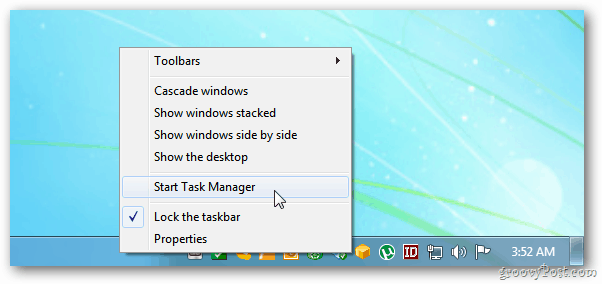
Alternatif olarak, Başlat'ı tıklayın ve şunu yazın: taskmgr.exe arama kutusuna girin ve Enter tuşuna basın.
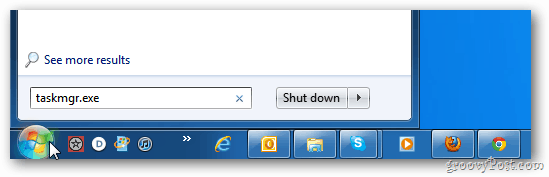
Windows Görev Yöneticisi başlatılır. Performans sekmesini tıklayın. Sistem altında Çalışma Süresi'ni göreceksiniz. Bilgisayarınız son yeniden başlatmadan bu yana ne kadar süre açık kalıyor.
Bu örnekte, Windows 7 masaüstüm neredeyse sekiz saattir çalışıyor.![sshot-2011-11-04- [03-53-17] sshot-2011-11-04- [03-53-17]](/f/71996985f5487583112a3207eb84813a.png)
Windows Home Server, XP veya Server 2003 için şu adrese gidin: Başlat >> Çalıştır ve yazın: cmd ardından Enter tuşuna basın.
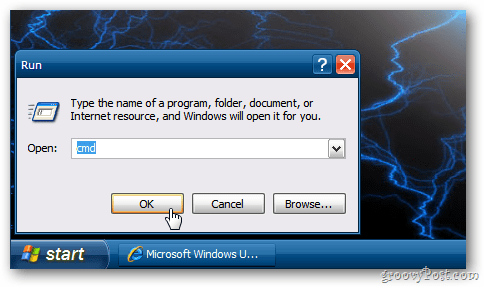
Komut istemine şunu yazın: net istatistik srv ardından Enter tuşuna basın. İstatistikler Başlangıcı satırını göreceksiniz - bu, sisteminizin çalıştığı tarih ve saati gösterir.
Bu örnek Windows Home Server'ımdan alınmıştır. Oldukça fark.
![sshot-2011-11-04- [04-16-48] sshot-2011-11-04- [04-16-48]](/f/372def9f1a11312700c006f86578e74c.png)
Sisteminizin çalışma süresini bulmak, yeniden başlatma zamanının iyi bir göstergesidir. Tabii ki, bu aynı zamanda sisteminizde sorun giderme söz konusu olduğunda da yardımcı olabilir. Bilgisayarınız kararsız davranıyorsa ve diğer her şey başarısız olursa, yeniden başlatma değerli bir sorun giderme adımıdır. Ve ne kadar süredir çalıştığını bilmek iyi bir şey.


